Fix Qualcomm QCZ9565 Bluetooth 4.0-Treiberfehler
Aktualisiert Marsch 2023: Erhalten Sie keine Fehlermeldungen mehr und verlangsamen Sie Ihr System mit unserem Optimierungstool. Holen Sie es sich jetzt unter - > diesem Link
- Downloaden und installieren Sie das Reparaturtool hier.
- Lassen Sie Ihren Computer scannen.
- Das Tool wird dann deinen Computer reparieren.
Die meisten Benutzer von Windows 10 Laptops haben Qualcomm Bluetooth 4.0 installiert. Denn dieses Gerät liefert im Vergleich zu anderen BlueTooth-Chips die beste Leistung. Bei vielen Benutzern ist jedoch ein Qualcomm QCZ9565 Bluetooth 4.0-Treiberfehler aufgetreten.
Solche Benutzer verwenden die Hilfe dieses Artikels, um diesen BlueTooth funktioniert nicht in Windows 10-Fehler zu umgehen. Um ihr Problem zu lösen, dürfen Benutzer jedoch mehr als eine Lösung implementieren. Wenn Sie also zu diesen Benutzern gehören, empfehle ich Ihnen, die entworfenen Anweisungen sorgfältig zu lesen, bevor Sie sie implementieren.
4 Möglichkeiten zur Behebung des Qualcomm QCZ9565 Bluetooth 4.0-Treiberfehlers
Windows 10 aktualisieren
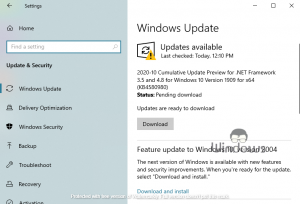
- Drücken Sie die Tasten Win+I.
- Navigieren Sie zu Update & Sicherheit
- Klicken Sie auf die Schaltfläche Herunterladen.
- Erlauben Sie Ihrem System, die heruntergeladenen Dateien zu installieren.
- Starten Sie Ihren PC neu.
RollBack-BlueTooth-Treiber
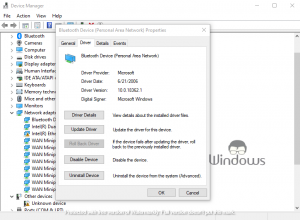
Wichtige Hinweise:
Mit diesem Tool können Sie PC-Problemen vorbeugen und sich beispielsweise vor Dateiverlust und Malware schützen. Außerdem ist es eine großartige Möglichkeit, Ihren Computer für maximale Leistung zu optimieren. Das Programm behebt häufige Fehler, die auf Windows-Systemen auftreten können, mit Leichtigkeit - Sie brauchen keine stundenlange Fehlersuche, wenn Sie die perfekte Lösung zur Hand haben:
- Schritt 1: Laden Sie das PC Repair & Optimizer Tool herunter (Windows 11, 10, 8, 7, XP, Vista - Microsoft Gold-zertifiziert).
- Schritt 2: Klicken Sie auf "Scan starten", um Probleme in der Windows-Registrierung zu finden, die zu PC-Problemen führen könnten.
- Schritt 3: Klicken Sie auf "Alles reparieren", um alle Probleme zu beheben.
- Drücken Sie die Tasten Windows+X auf Ihrer Tastatur.
- Wählen Sie im erscheinenden Menü den Geräte-Manager aus.
- Erweitern Sie den Tab „Netzwerkadapter“.
- Klicken Sie mit der rechten Maustaste auf den installierten BlueTooth-Treiber und wählen Sie Eigenschaften
- Navigieren Sie zur Registerkarte Treiber
- Klicken Sie auf die Schaltfläche RollBack.
Antivirus & Firewall deaktivieren
Wenn Sie Antivirensoftware unter Windows 10 verwenden, deaktivieren Sie den Schutz und prüfen Sie, ob das Problem dadurch behoben wird oder nicht. Gleiches gilt für Benutzer, die die Windows Defender-Firewall aktiviert haben. Sie müssen diese Windows 10-Funktion auch deaktivieren, indem Sie die folgenden Schritte ausführen:
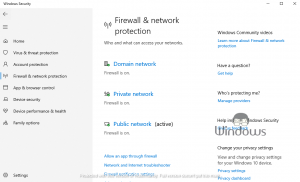
- Starten Sie die Windows 10-Einstellungen.
- Wischen Sie nach unten und klicken Sie auf Update & Sicherheit
- Wählen Sie in der linken Menüleiste Windows-Sicherheit aus.
- Klicken Sie rechts im Fenster auf Firewall & Netzwerkschutz.
- Wählen Sie jetzt Öffentliches Netzwerk
- Deaktivieren Sie den Schalter der Windows Defender-Firewall.
- Alle Tabs schließen.
BlueTooth-Treiber neu installieren

- Drücke die Tasten Win+R auf deiner Tastatur.
- Geben Sie Devemgmt.msc ein und drücken Sie die Eingabetaste
- Netzwerkadapter suchen und erweitern
- Klicke mit der rechten Maustaste auf das installierte BlueTooth und klicke auf Gerät deinstallieren
- Wenn Sie fertig sind, starten Sie Ihren Computer neu und erlauben Sie ihm, die aktualisierten Treiber zu erhalten.
Das ist alles, besuchen Sie WindowsBoy für mehr.

